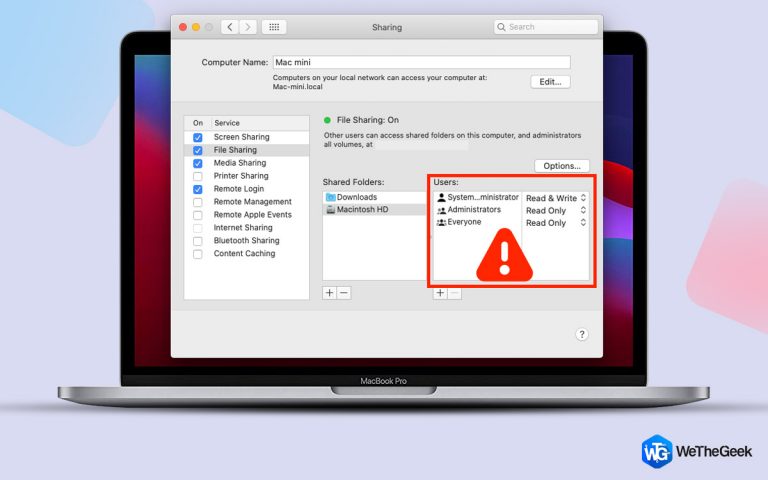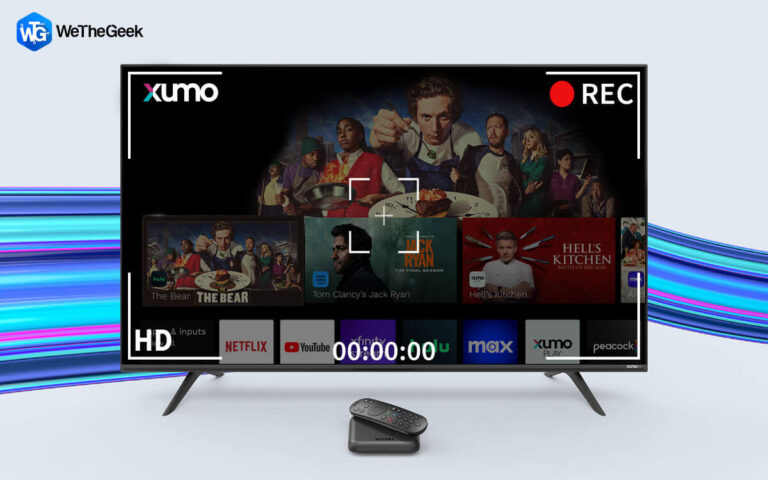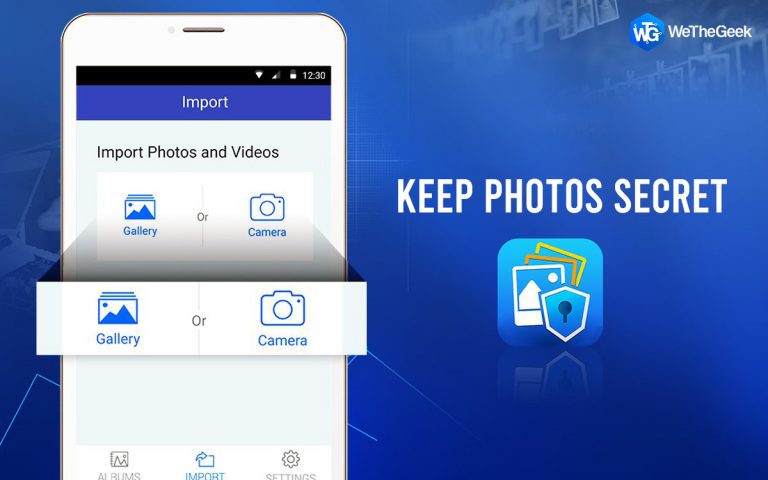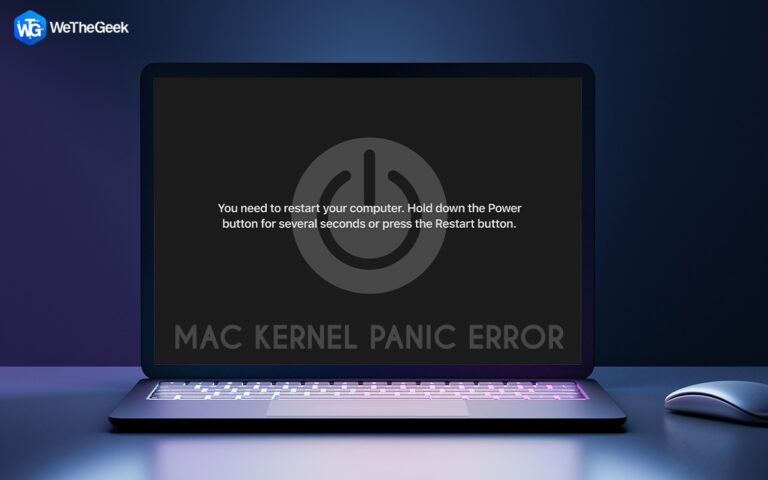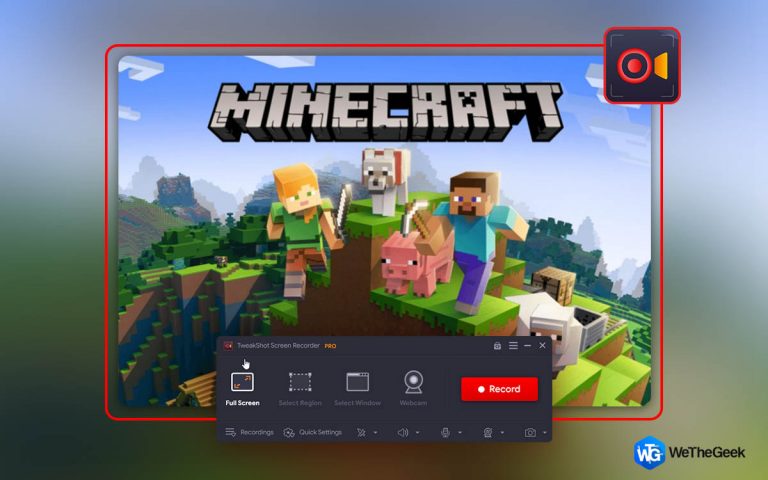Как организовать компьютерные файлы и папки
«Однажды я решил узнать, сколько файлов находится на моем диске C, и был потрясен, обнаружив, что там лежит более 350 000 файлов».
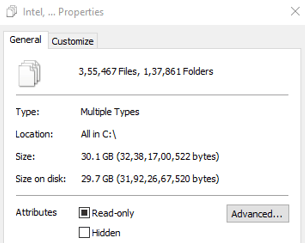
Бьюсь об заклад, большинство из вас никогда не проверяли содержимое жесткого диска и принимают тот факт, что если на жестком диске заканчивается свободное пространство, пора покупать новый жесткий диск. Однако, если вы купите новый жесткий диск, это будет временное решение, так как через несколько месяцев вам потребуется третий. Единственное жизнеспособное решение этой проблемы – организовать ваши файлы и идентифицировать содержимое вашего жесткого диска. Этот пост посвящен тому, как организовать компьютерные файлы и папки на вашем ПК с помощью Disk Analyzer Pro.
В таблице ниже перечислены различные категории, по которым Disk Analyzer Pro упорядочивает файлы вашего жесткого диска:
Большие файлы
Старые файлы
Сжатые файлы
Файлы нулевого размера
Нежелательные файлы
Временные файлы
Временные файлы Интернета
Дубликаты файлов
Видео файлы
Аудио файлы
Файлы изображений
Пользовательская сортировка
Что такое Disk Analyzer Pro и как им пользоваться?
Управление дисками хранилища – сложный процесс, который нельзя выполнить вручную и требует использования профессионального инструмента. Такие программы могут помочь вам найти все ваши файлы, даже те, которые спрятаны глубоко за каталогами в самых темных уголках вашей системы. Disk Analyzer Pro – одна из таких программ, которая может помочь в идентификации старых, огромных и повторяющихся файлов, которые являются наиболее частыми причинами скопления дискового пространства. Эту идентификацию невозможно выполнить вручную и требует использования сложного программного обеспечения.
Шаг 1. Перейдите по официальному URL-адресу ниже, чтобы загрузить и установить Disk Analyzer Pro.
Шаг 2. Откройте приложение и зарегистрируйте его, чтобы получить от него максимум удовольствия.
Шаг 3: После этого выберите диск, который вы хотите сканировать, и нажмите кнопку «Начать сканирование».
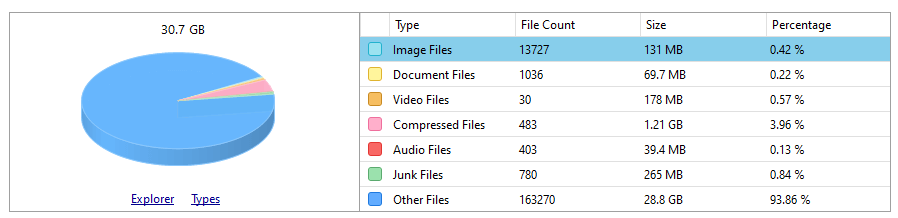
Шаг 4: Когда сканирование будет завершено, в окне программы будет показано, как ваши файлы были разделены на разные категории.
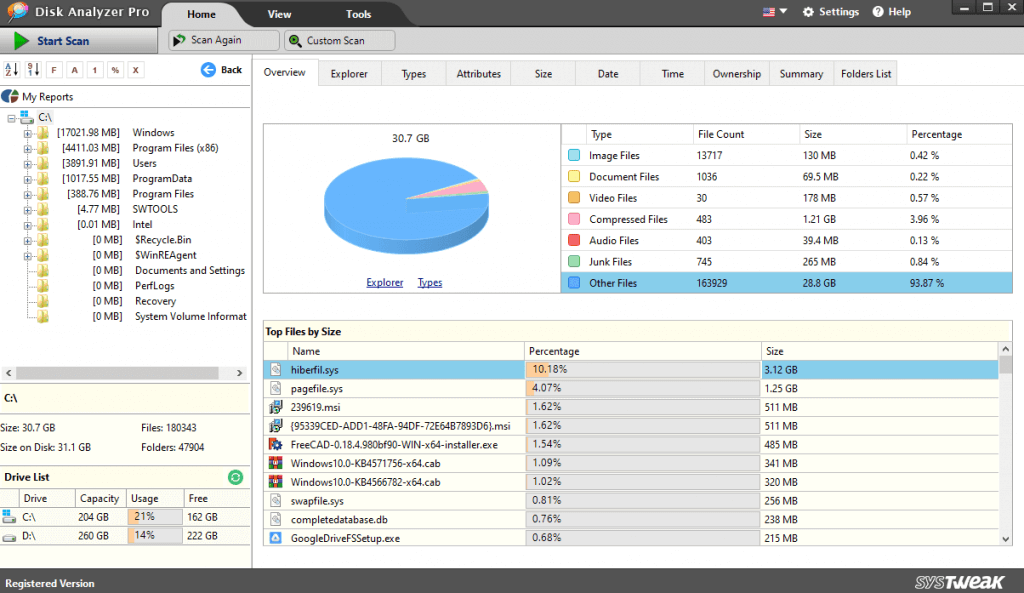
Шаг 5: Чтобы просмотреть файлы, перечисленные в любой категории, дважды щелкните по ней. Список файлов появится в новом окне.
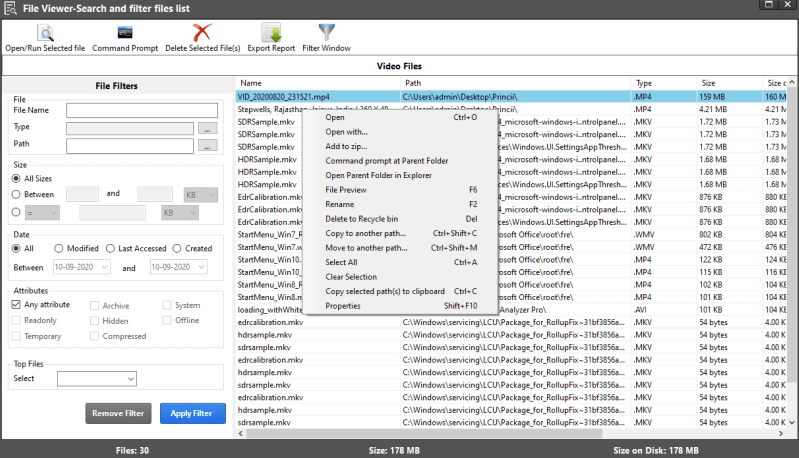
Шаг 6: Чтобы открыть или удалить файл, просто щелкните по нему. Как показано в контекстном меню на скриншоте выше, вы можете выполнять множество других задач.
Каковы наиболее важные особенности Disk Analyzer Pro?

Всем пользователям компьютеров следует использовать Disk Analyzer Pro, потому что он может помочь вам упорядочить файлы. Помимо этого, вот некоторые из наиболее важных функций:
Доступны отчеты о потреблении диска. Disk Analyzer Pro позволяет вам управлять пространством для хранения и организовывать его по нескольким типам файлов. Эта категоризация позволяет пользователю быстро просмотреть и выбрать, какие файлы необходимы, а какие следует удалить.
Дубликаты помяты. Помимо классификации файлов, Disk Analyzer Pro может также показать вам список повторяющихся файлов на вашем жестком диске. Вы можете использовать этот инструмент, чтобы удалить все дубликаты, сохранив оригиналы и освободив место на вашем компьютере.
Обнаружены ненужные и временные файлы. Каждая система генерирует мусор и временные файлы, которые занимают место на вашем жестком диске. Disk Analyzer Pro удаляет все ненужные и устаревшие данные с вашего жесткого диска.
Ищет огромные и древние файлы. Вы можете использовать этот инструмент для поиска огромных файлов, которые занимают много места на жестком диске, а также старых файлов, которые долгое время не использовались. Только этот вариант может помочь вам стереть все старые и большие файлы с жесткого диска, освободив много места.
Последнее слово о том, как организовать файлы на моем компьютере
Disk Analyzer Pro – фантастическая программа, которая позволяет сканировать весь жесткий диск и разбивать его содержимое на множество категорий. После того, как файлы были распределены по категориям, вы можете в любое время выбрать любую из категорий и выполнять простые операции, такие как копирование, перемещение, переименование, предварительный просмотр и удаление их, среди прочего.
Следуйте за нами в социальных сетях – Facebook, Instagram, и YouTube. По любым вопросам или предложениям, пожалуйста, дайте нам знать в разделе комментариев ниже. Мы будем рады предложить вам решение. Мы регулярно публикуем советы и рекомендации, а также ответы на общие вопросы, связанные с технологиями.